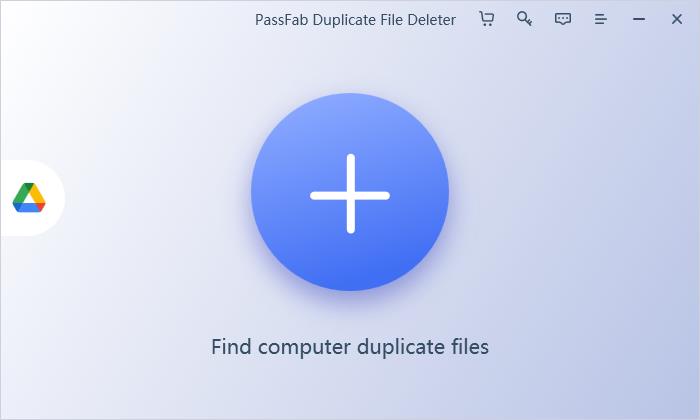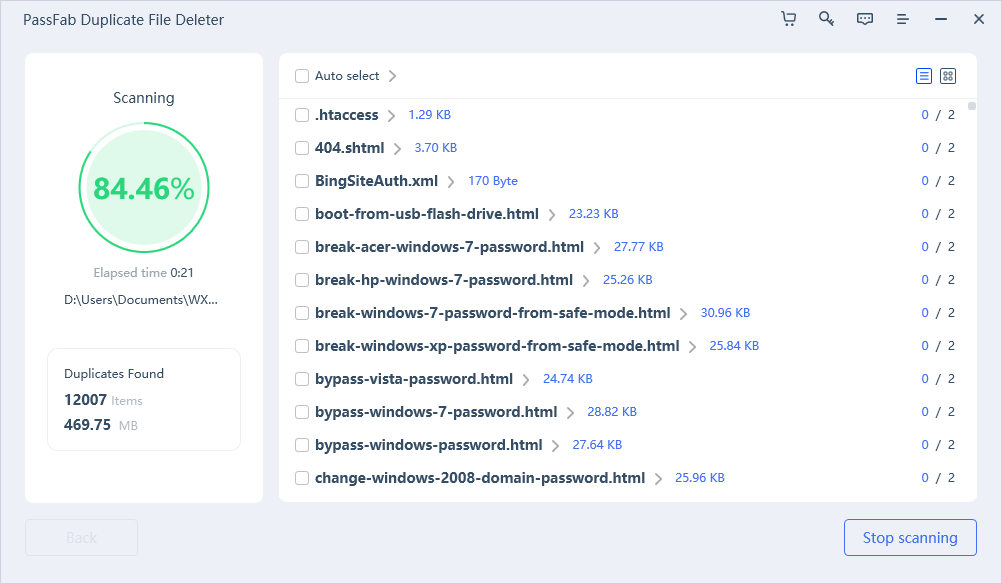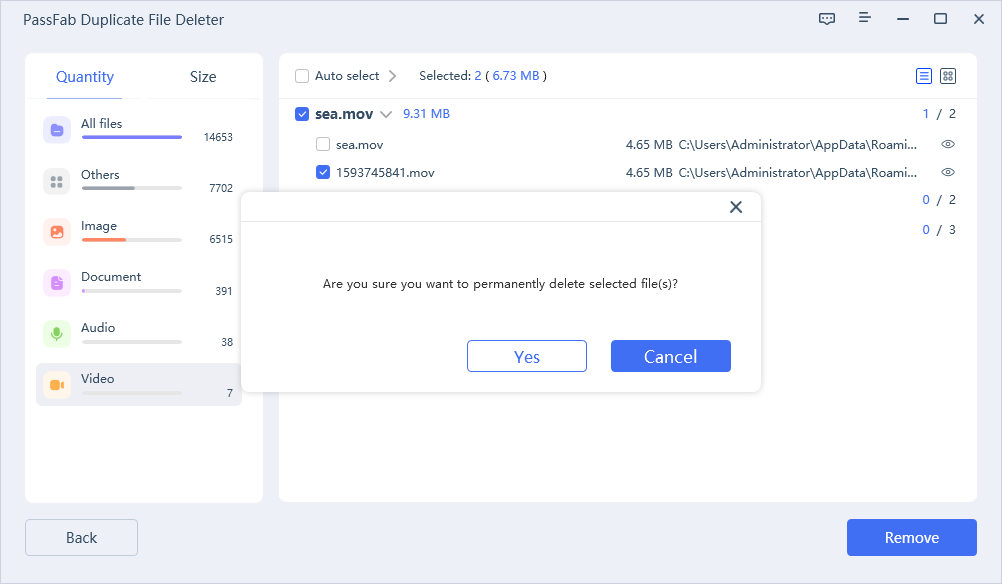Google Photos es un excelente almacenamiento en la nube para guardar todas tus fotos importantes. Puedes acceder a las imágenes almacenadas en Google Photos desde cualquier lugar y en cualquier momento, simplemente iniciando sesión en tu cuenta de Google. Es una aplicación increíblemente útil que se utiliza ampliamente, pero el problema más común que enfrentan muchas personas son las fotos duplicadas.
Aunque Google Photos evita la duplicación de imágenes idénticas y te avisa cuando intentas subir más de una copia de una imagen, a veces falla en evitarlo, especialmente cuando editas una imagen fuera de Photos. Además, no tiene un mecanismo para identificar y eliminar duplicados. Así que, si quieres saber cómo encontrar duplicados en Google Photos, ¡has llegado al lugar correcto!
Parte 1. ¿Por qué Google Photos sube duplicados?
Parte 2. Cómo encontrar duplicados en Google Photos
- Método 1: Encontrar duplicados en Google Photos manualmente
- Método 2: Encontrar y eliminar duplicados en Google Photos utilizando la función de búsqueda
- Método 3: Encontrar y eliminar duplicados en Google Photos con una herramienta de terceros
Parte 3. Cómo evitar duplicados en Google Photos
Parte 4. Consejos de expertos: Cómo eliminar fotos duplicadas en Google DriveHot
Parte 5. Preguntas frecuentes
Parte 1. ¿Por qué Google Photos sube duplicados?
Como probablemente sepas, Google Photos tiene un mecanismo que elimina automáticamente las imágenes idénticas. Escanea una imagen en tu cuenta y, si encuentra una foto con el mismo código hash, omitirá su carga y solo cargará las fotos nuevas. Sin embargo, aún puedes encontrar duplicados en Google Photos debido a las siguientes razones:
- Si subes imágenes o videos utilizando la antigua aplicación de copia de seguridad de Google o de alguna otra manera, como Picasa, se crearán duplicados de todas las imágenes previamente subidas con esa aplicación que hayan sido modificadas de alguna manera.
- Subir desde diferentes dispositivos puede resultar en fotos y videos duplicados. Las copias exactas de las imágenes no se duplican, pero los videos sí.
- Fotos idénticas con diferentes formatos.
- Usar Google Photos en dispositivos nuevos.
- Errores y fallos también pueden dar lugar a duplicados.
Parte 2. ¿Cómo encontrar duplicados en Google Photos?
No existe una forma incorporada de encontrar y eliminar fotos duplicadas, y tendrás que hacerlo manualmente seleccionando cada imagen una por una o con la ayuda de alguna herramienta de terceros.
En esta sección, discutiremos cómo encontrar fotos duplicadas en Google Photos. Aquí tienes una tabla de comparación de todas las formas propuestas en este artículo.
| Modo Manual | Uso de la búsqueda | Herramienta de terceros | |
|---|---|---|---|
| Fácil de usar | Difícil/Complejo | Conveniente | Complejo |
| Pagado/Gratis | Gratis | Gratis | Pagado |
| Precisión | 50 % | 30% | 90 % |
| Velocidad | Lento | Lento | Rápido |
| Confiabilidad | No tan confiable. Puede terminar borrando los archivos originales | No tan confiable. Puede terminar borrando los archivos originales | 100% confiable |
| Practicidad | No es práctico para una gran cantidad de archivos | No tan práctico | Práctico solo cuando tienes grupos de fotos |
Método 1: Encontrar duplicados en Google Photos de forma manual
Puedes encontrar y eliminar manualmente los archivos duplicados en Google Photos si el número de duplicados no es demasiado grande. Generalmente, las fotos duplicadas en Google Photos aparecen una al lado de la otra, dado que los duplicados se crearon en la misma fecha y hora. Por lo tanto, puedes revisar todas las fotos, seleccionar los duplicados que encuentres y eliminarlos manualmente.
Si estás usando Google Photos en tu navegador, sigue estos pasos:
Paso 1: Abre Google Photos e inicia sesión en tu cuenta.
Paso 2: Haz clic en "Fotos" en el menú de navegación izquierdo.
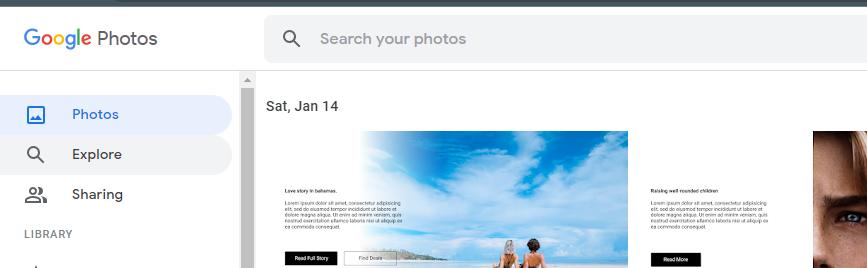
Paso 3. Ahora selecciona las fotos duplicadas marcándolas como se muestra en la siguiente imagen:
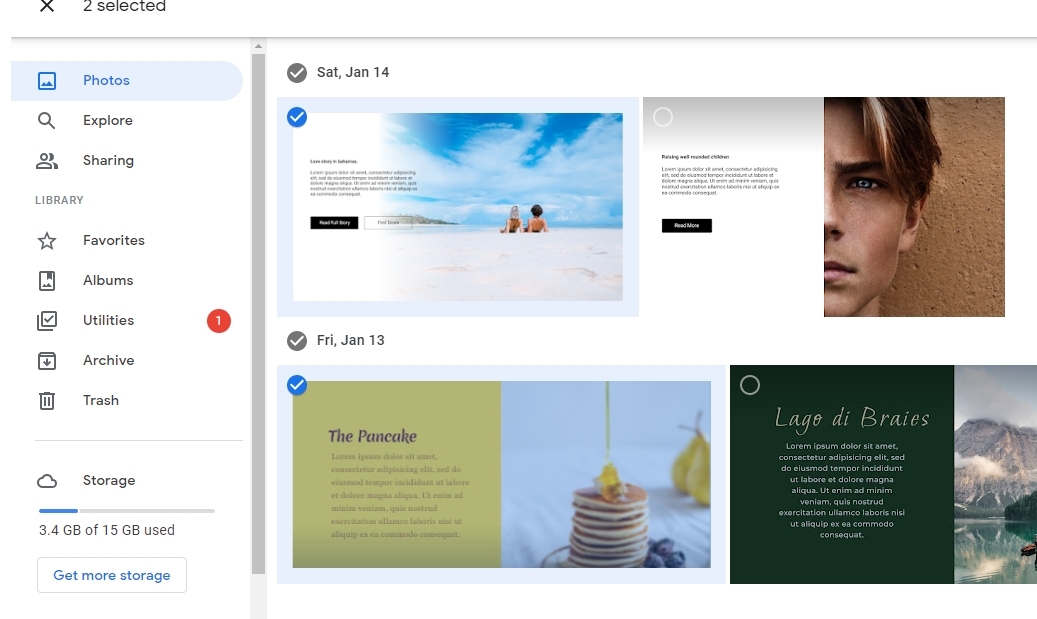
Paso 4. Haz clic en el icono de la Papelera en la esquina superior derecha de la pantalla.
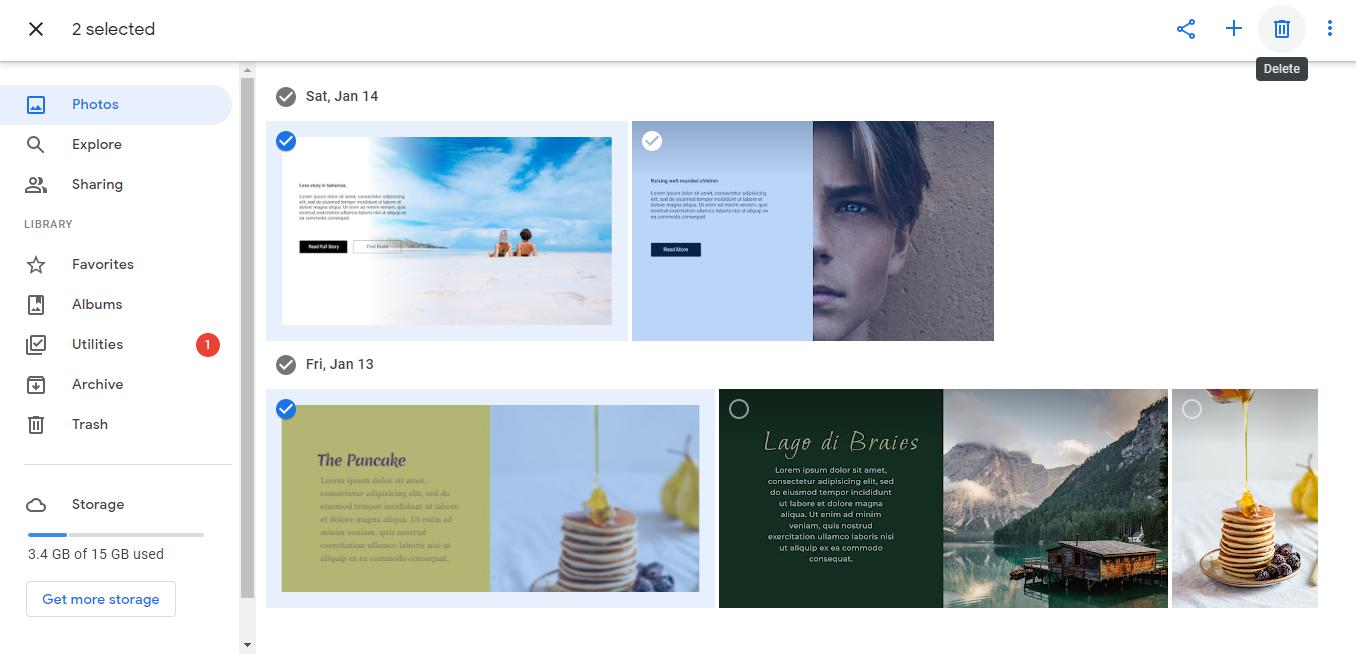
Paso 5. Haga clic en el botón Mover a la Papelera.
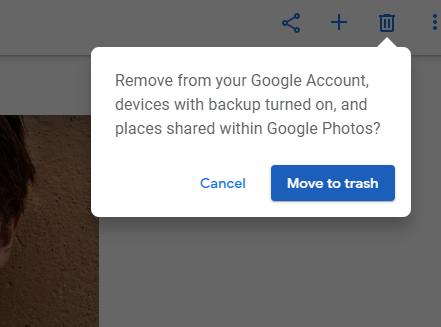
Ya no verás los duplicados que eliminaste en Google Photos, a menos que se dupliquen nuevamente.
Si deseas eliminar los duplicados utilizando la aplicación de Google Photos, sigue estos pasos:
Paso 1: Abre la aplicación de Google Photos.
Paso 2: Toca en "Fotos" en la parte inferior de la pantalla.
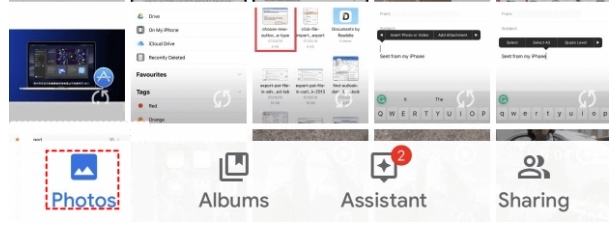
Paso 3. Elija Menú y seleccione la opción Seleccionar o Seleccionar fotos.
Paso 4. Ahora seleccione los archivos duplicados y toque el ícono Papelera en la parte superior de la pantalla.
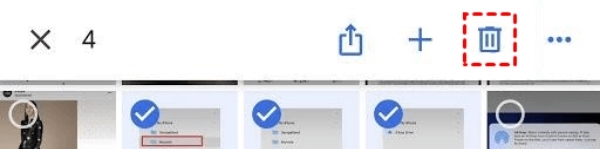
¡Excelente! Te has deshecho de las fotos duplicadas y has liberado espacio.
Método 2: Encontrar y eliminar duplicados en Google Photos utilizando la función de búsqueda
La función de búsqueda de Google Photos es una herramienta poderosa que puedes utilizar para buscar sujetos específicos y eliminar grupos de duplicados. También puedes buscar imágenes según sus fechas de carga si las fechas de carga difieren. Aquí te mostramos cómo puedes utilizar la herramienta de búsqueda para detectar y eliminar duplicados.
Paso 1: Ve a photos.google.com/ e inicia sesión en tu cuenta.
Paso 2: En la navegación izquierda, haz clic en "Explorar".
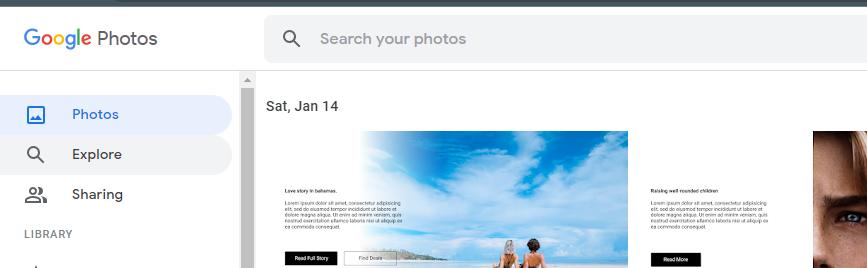
Paso 3. Elija un tema en particular en la sección Cosas.
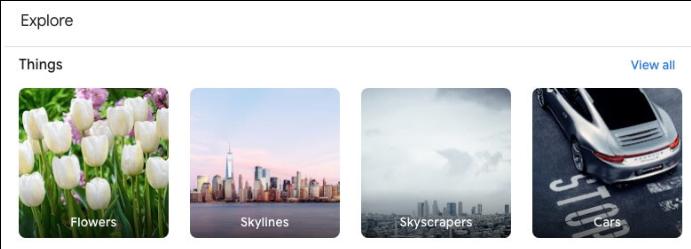
Paso 4: Selecciona los duplicados en ese grupo y haz clic en el icono de la papelera.
Paso 5: Sigue los mismos pasos para el resto de los grupos.
¡Esperemos que hayas eliminado todos los duplicados de Google Photos y ahora tengas más espacio para almacenar más recuerdos!
Método 3: Encontrar y eliminar duplicados en Google Photos con una herramienta de terceros
Si crees que hay una gran cantidad de duplicados en tu cuenta de Google Photos, puedes utilizar una herramienta de terceros para detectar y eliminar automáticamente los duplicados de Google Photos. Cisdem Duplicate Finder es una herramienta increíble diseñada para buscar archivos duplicados en tu computadora. Puede detectar datos duplicados, como imágenes, videos, audio, documentos, etc.
A continuación, te mostramos cómo puedes utilizar esta herramienta para eliminar duplicados en Google Photos.
Paso 1: Descarga todas las imágenes de Google Photos a tu computadora.
Paso 2: Descarga Cisdem Duplicate Finder e instálalo en tu computadora.
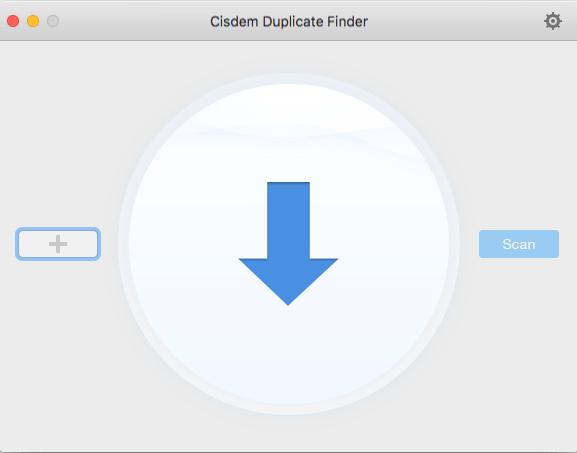
Paso 3. Arrastra la carpeta de Google Photos descargada recientemente al software.
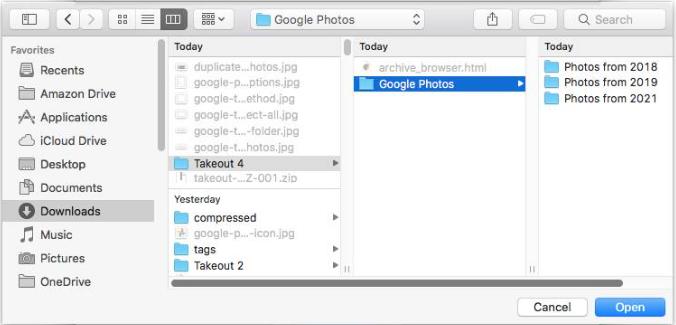
Paso 4. Haga clic en el icono Configuración y elija Habilitar la función de imágenes similares.
Paso 5. Haga clic en Escanear para comenzar a escanear fotos duplicadas.
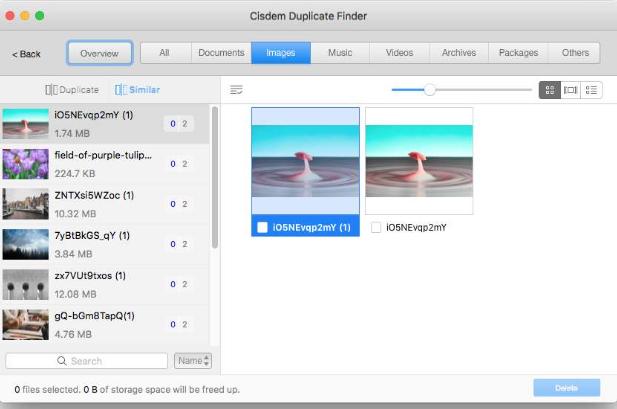
Paso 6. Seleccione todas las imágenes que desee eliminar y haga clic en el botón Eliminar.
Después del procesamiento, se eliminarán todos los duplicados. Ahora puedes volver a subir las fotos a Google Fotos.
Parte 3: Cómo evitar duplicados en Google Photos
Puedes evitar que Google Photos cree duplicados tomando estas medidas.
- Ajusta la configuración si cambias o actualizas el dispositivo.
- Carga nuevas fotos manualmente.
Parte 4: Consejos de expertos: ¿Cómo eliminar fotos duplicadas en Google Drive?Hot
Hasta ahora, hemos visto el método manual y una herramienta de terceros para eliminar fotos duplicadas. Ambos métodos son algo complejos y no realizan el trabajo de manera eficiente.
Entonces, si estás buscando el localizador de archivos duplicados más confiable, preciso, rápido y versátil para hacer el trabajo perfectamente, te presento el PassFab Duplicate File Deleter.
PassFab Duplicate File Deleter es una herramienta increíble que escanea automáticamente archivos duplicados, ya sean imágenes, audio, videos u cualquier otro tipo de archivo, y muestra una lista de todos los duplicados encontrados.
- 100% de precisión
- Compatible con todas las marcas de PC
- Puede utilizarse en Windows 11/10/8.1/8/7, así como en Mac OS 10.11-13
- Escaneo de alta velocidad
Ahora que conoce sus ventajas, puede usar PassFab Duplicate File Deleter de la siguiente manera:
- Instale PassFab Duplicate File Deleter en su computadora.
- Haga clic en el signo más (+) y elija la carpeta que desea buscar duplicados.

- Haga clic en el botón Escanear duplicados.

- Elija los archivos que desea eliminar y haga clic en el botón Eliminar.

- Haga clic en Sí para confirmar la eliminación.

Ahora, no verás ni un solo duplicado en tus fotos de Google, y la excelente herramienta ha eliminado todos los duplicados en muy poco tiempo.
Parte 5. Preguntas frecuentes
1. ¿Cómo eliminar fotos duplicadas en Google Photos para Android?
Eliminar fotos duplicadas en Google Photos para Android es bastante simple. Aquí tienes un resumen de los pasos involucrados:
- Abre la aplicación de Google Photos y toca la opción "Fotos" en la parte inferior de la pantalla.
- Selecciona todas las fotos duplicadas que deseas eliminar y toca el ícono de la papelera.
2. ¿Cómo eliminar fotos duplicadas en Google Photos para iOS?
Eliminar fotos duplicadas en Google Photos para iOS es igual que en Android.
3. ¿Google Photos tiene una herramienta integrada para encontrar duplicados?
Lamentablemente, Google Photos no tiene una herramienta integrada para encontrar duplicados, pero hay otras formas, como utilizar la función de búsqueda.
Conclusión
Encontrar y eliminar duplicados en Google Photos puede ser una tarea agotadora, ya que lleva mucho tiempo encontrar y eliminar todas las fotos manualmente. Hasta cierto punto, Google Photos detecta duplicados, pero no realiza el trabajo de manera perfecta. En este artículo, hemos discutido diferentes formas de eliminar duplicados. Sin embargo, la mejor y más recomendada opción es utilizar la herramienta PassFab Duplicate File Deleter para eliminar automáticamente los duplicados en Google Photos.